Gli aggiornamenti dovrebbero essere una buona cosa. Dovrebbero portare nuove funzionalità o almeno correggere eventuali bug fastidiosi. Ma, sfortunatamente, gli aggiornamenti a volte possono causare errori sul tuo computer Microsoft Windows 10.
Un errore standard che puoi riscontrare durante l'aggiornamento di un'app o l'aggiornamento del sistema operativo è 0x8000ffff. Puoi facilmente incontrarlo quando provi ad accedere a Microsoft Store. Ad ogni modo, non c'è bisogno di andare nel panico quando ti imbatti in questo errore poiché ci sono vari metodi con cui puoi provare a risolverlo.
Elimina la cache dal Microsoft Store
Iniziamo con le soluzioni rapide e una di queste è svuotare la cache dal Microsoft Store. Per rimuovere la cache del negozio, apri la casella Esegui premendo i tasti Windows e R. Quando viene visualizzata la casella Esegui, digita wsreset.exe e fai clic sul pulsante OK.
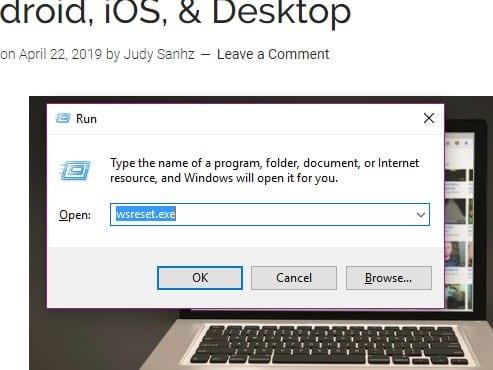
Dovresti vedere un prompt dei comandi vuoto che rimarrà per circa 10 secondi, dopodiché dovrebbe apparire il Microsoft Store. Ancora niente? Che ne dici di premere i tasti Windows e R e aggiungere quanto segue:
C:\Users\%USERNAME%\AppData\Local\Packages\Microsoft.WindowsStore_8wekyb3d8bbwe\LocalState
Se vedi una cartella denominata Cache, fai clic con il pulsante destro del mouse su di essa e rinominala Cache.old. Fare clic con il pulsante destro del mouse su uno spazio vuoto e scegliere nuova > cartella e denominarla Cache. È il momento di eseguire lo strumento di risoluzione dei problemi di Windows.
Come utilizzare lo strumento di risoluzione dei problemi delle app di Windows Store
Per aprire lo strumento di risoluzione dei problemi, premi i tasti Windows e I. Quando vedi la barra di ricerca, digita Risoluzione dei problemi e fai clic su di essa. Scorri verso il basso nel riquadro di destra finché non trovi l'opzione App di Windows Store. Quando fai clic su di esso, verrà visualizzata l'opzione Esegui lo strumento di risoluzione dei problemi. Segui le istruzioni che ti verranno fornite.
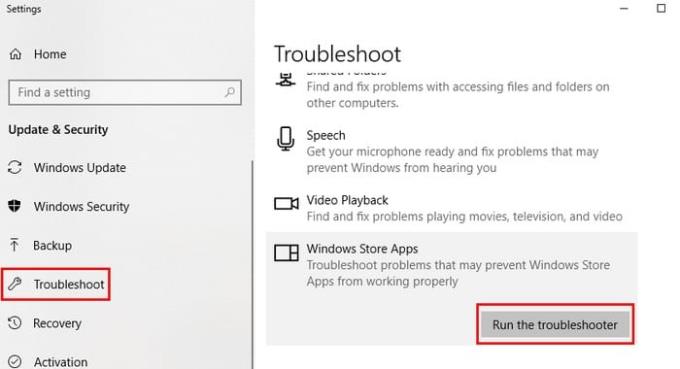
Prova a installare gli aggiornamenti dopo aver eseguito un avvio pulito
Quando avvii il computer con un avvio parziale, verrà eseguito solo con i programmi e i driver essenziali. Gli utenti Windows utilizzano questa funzionalità quando è necessario isolare un problema. Una possibile correzione dell'errore 0x8000FFF sarebbe installare eventuali aggiornamenti in questo stato.
Per avviare il computer con un avvio parziale, apri la Configurazione di sistema digitando msconfig nella ricerca iniziale. Quando viene visualizzata la finestra Configurazione di sistema, vai alla scheda Generale. Deseleziona l'opzione Carica elementi di avvio e seleziona le caselle Usa configurazione di avvio originale e Carica servizi di sistema.
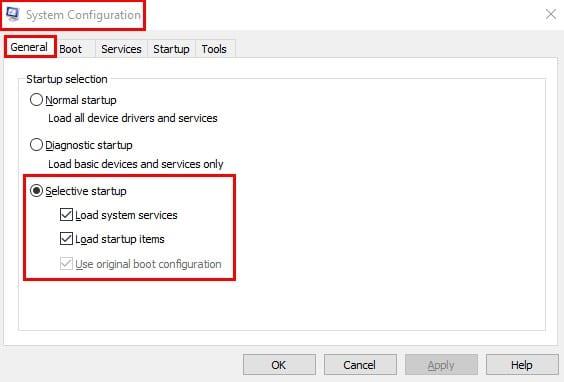
Una volta terminato, fai clic sulla scheda Servizi e fai clic sulla casella Nascondi tutti i servizi Microsoft, che si trova nella parte inferiore sinistra della finestra. Fare clic sul pulsante Disabilita e riavviare il computer.
Se dopo aver riavviato il computer continui a riscontrare lo stesso problema, torna alla scheda Generale e deseleziona la casella Carica servizi di sistema, fai clic su OK e riavvia nuovamente il computer. Per tornare a un avvio tipico, deseleziona le opzioni menzionate in precedenza e tutto tornerà come prima.
Aggiorna i driver
La soluzione all'errore potrebbe essere risolta aggiornando i driver. Per verificare la presenza di eventuali aggiornamenti, vai su Impostazioni > Aggiornamento e sicurezza > Verifica aggiornamenti. Il processo richiederà solo pochi secondi e, se c'è un aggiornamento che ti aspetta, vedrai un messaggio che ti informa.
Assicurati che l'ora e la data siano corrette
Avere l'ora e la data corrette può sembrare insignificante, ma può causare la visualizzazione dell'errore 0x8000FFFF. Per impostare correttamente l'ora e l'aggiornamento, fare clic con il pulsante destro del mouse sull'ora e la data sulla barra delle applicazioni. Fare clic su regola data/ora e quando viene visualizzata la finestra, attivare Imposta automaticamente la sintonizzazione.
Conclusione
L'errore di Windows 0x8000FFFF è uno dei tanti utenti di Windows che incontreranno. Almeno ora sai cosa fare quando ti imbatti in questo errore specifico. Mi sono perso un suggerimento che pensi possa aiutare gli altri con questo errore? Condividilo con noi nei commenti.

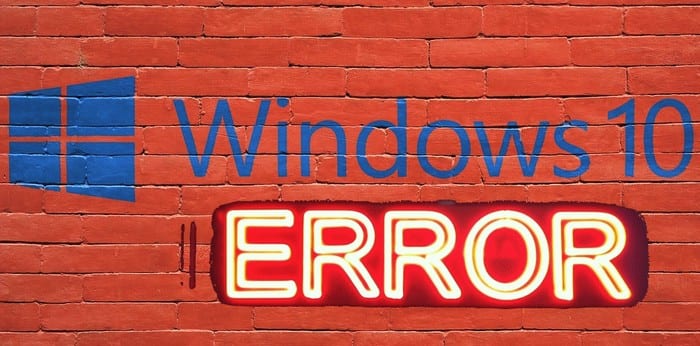
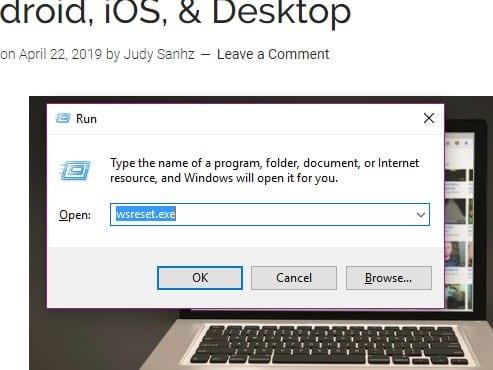
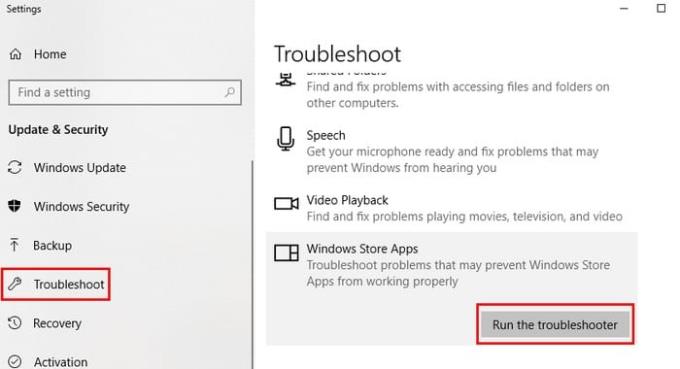
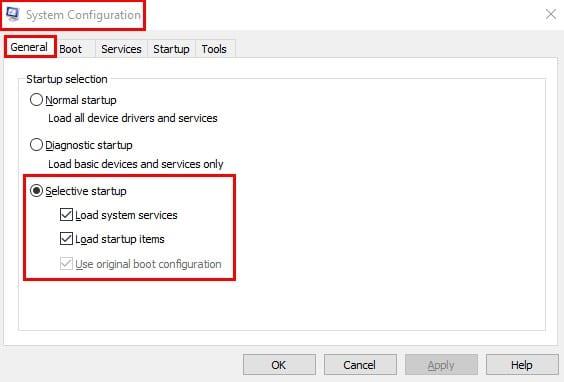





![Come abilitare/disabilitare il Boot Manager di Windows [Windows 10] Come abilitare/disabilitare il Boot Manager di Windows [Windows 10]](https://cloudo3.com/resources4/images1/image-1580-1109095003248.jpg)




















